Heim >Software-Tutorial >mobile Applikation >So legen Sie Kalendererinnerungen in DingTalk fest_Tutorial zum Festlegen von Kalendererinnerungen in DingTalk
So legen Sie Kalendererinnerungen in DingTalk fest_Tutorial zum Festlegen von Kalendererinnerungen in DingTalk
- WBOYWBOYWBOYWBOYWBOYWBOYWBOYWBOYWBOYWBOYWBOYWBOYWBnach vorne
- 2024-03-29 15:01:14700Durchsuche
1. Klicken Sie zunächst auf dem mobilen Desktop auf DingTalk.
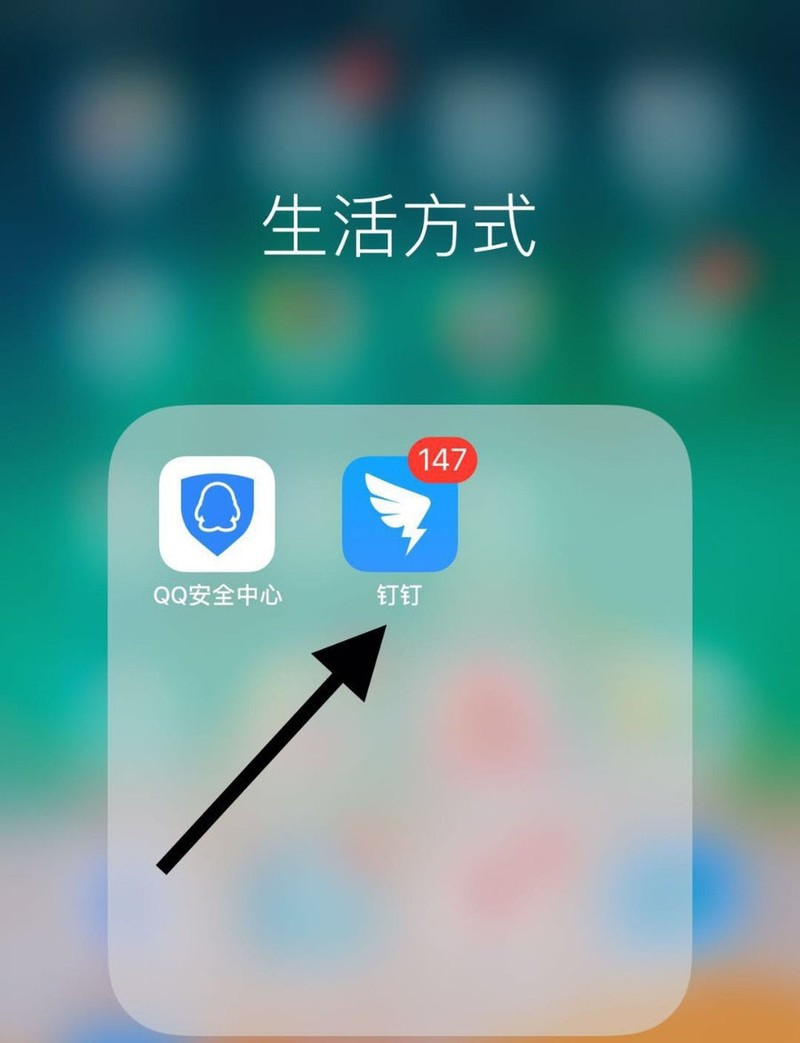
2. Klicken Sie dann unten rechts auf dem Bildschirm auf „Mein“.
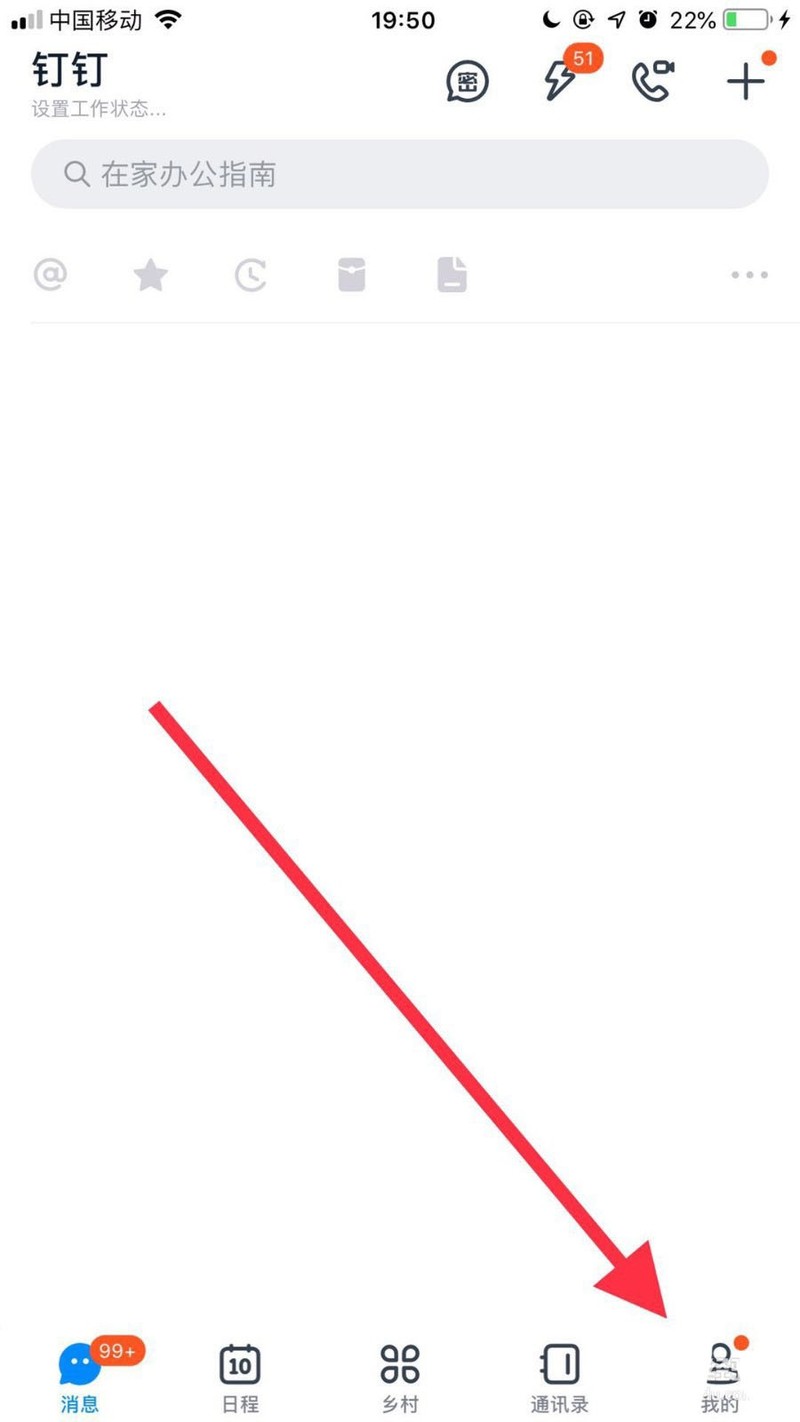
3. Klicken Sie dann auf Einstellungen.
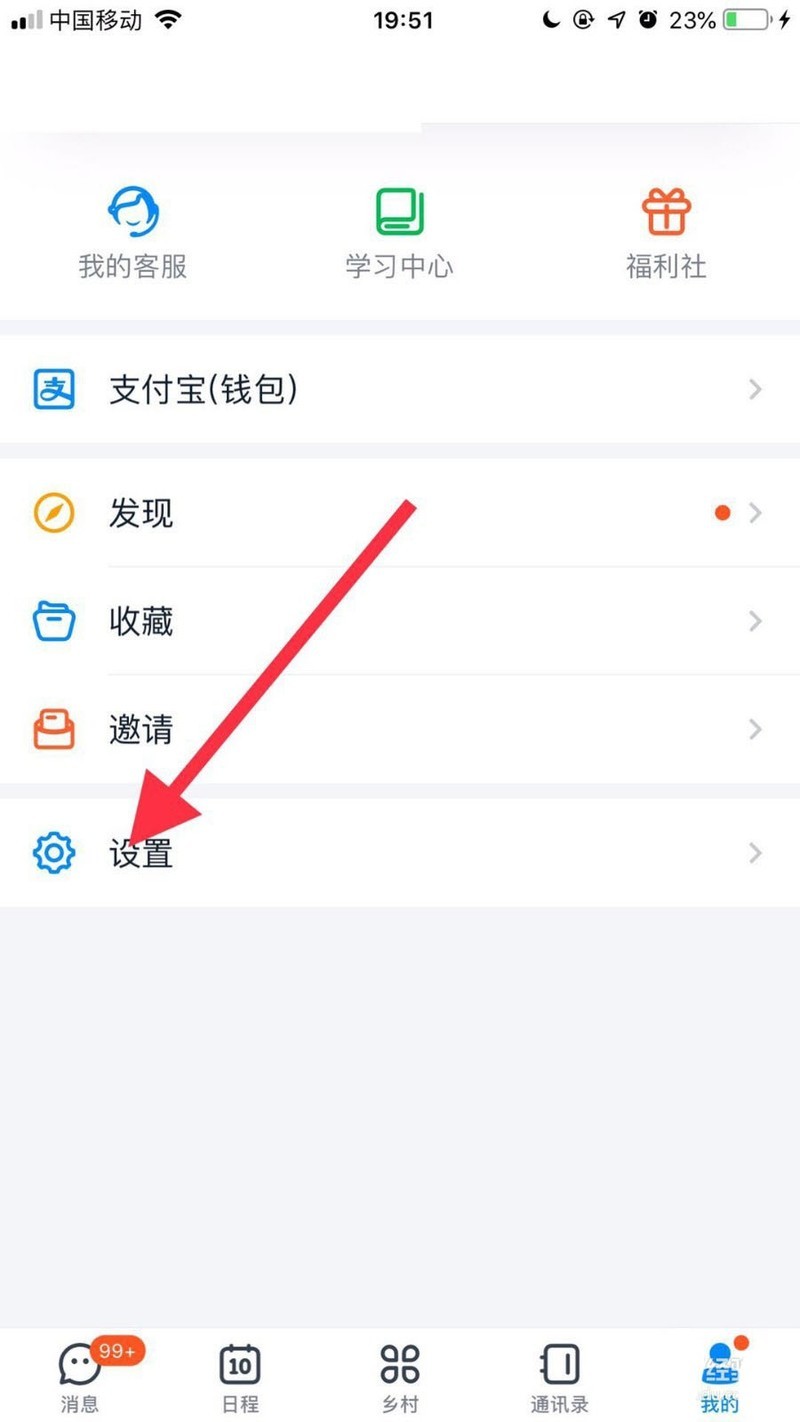
4. Klicken Sie dann auf Allgemein.
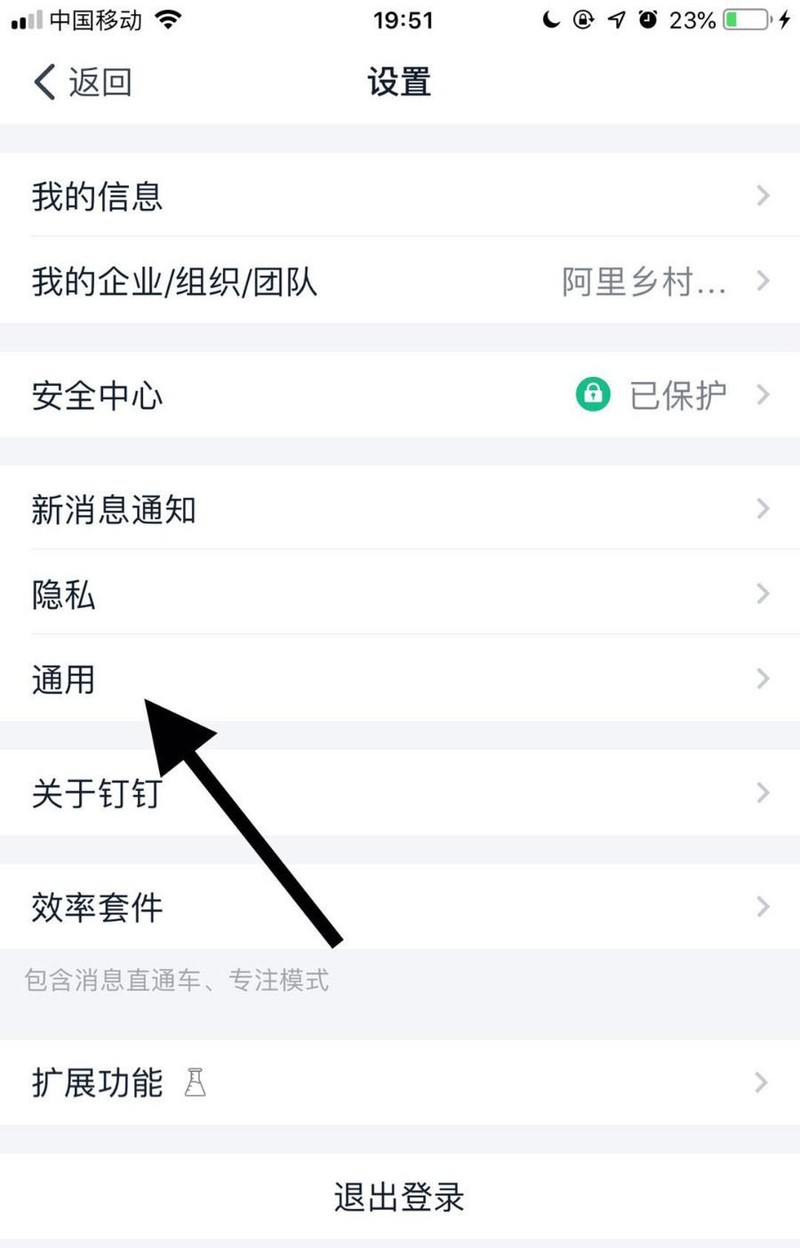
5. Klicken Sie dann auf Kalendereinstellungen.
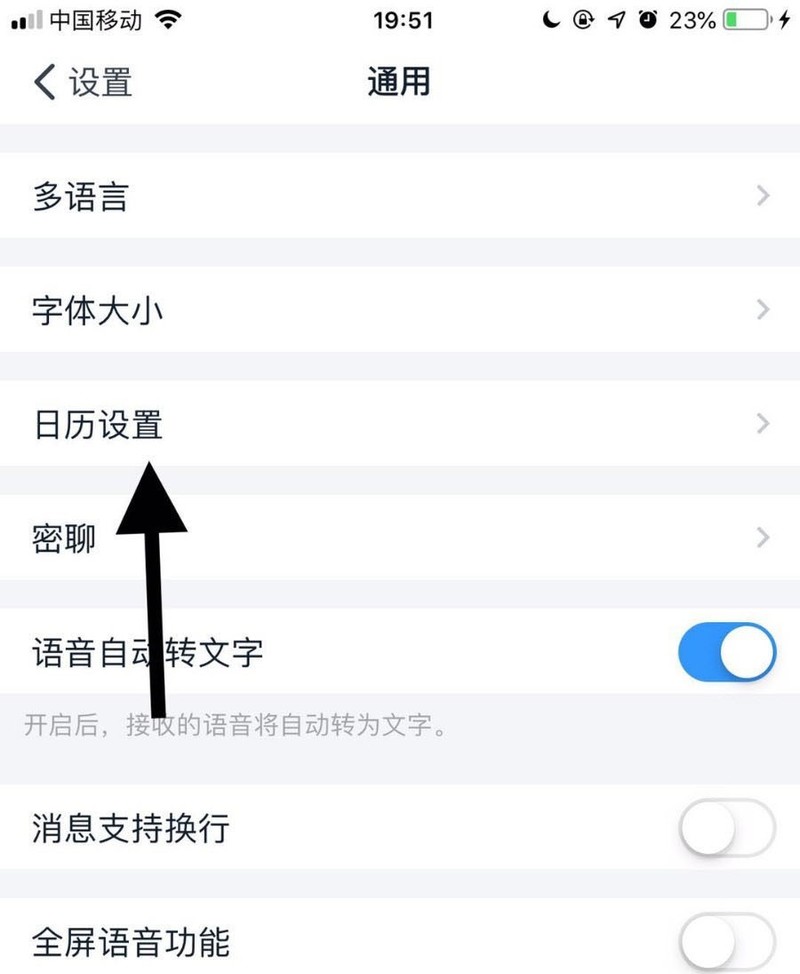
6. Klicken Sie abschließend auf den Erinnerungsschalter, um ihn einzuschalten.
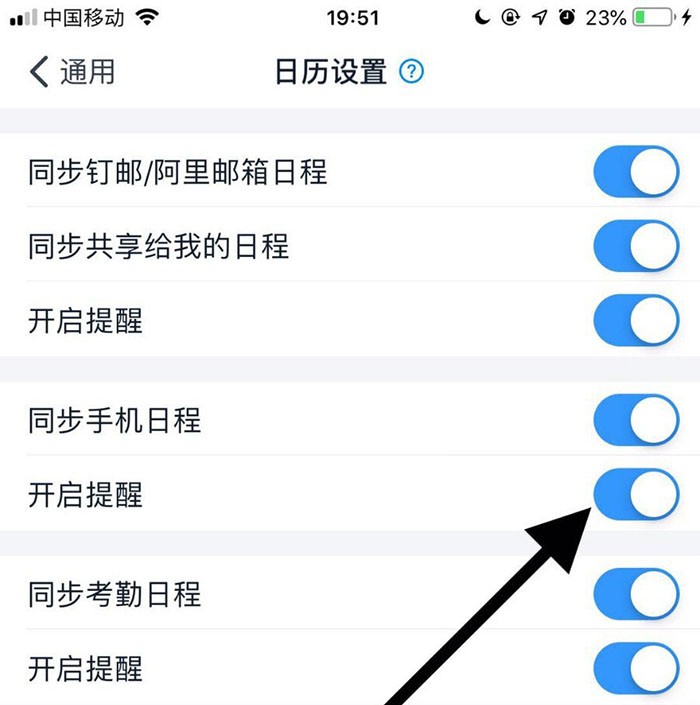
Das obige ist der detaillierte Inhalt vonSo legen Sie Kalendererinnerungen in DingTalk fest_Tutorial zum Festlegen von Kalendererinnerungen in DingTalk. Für weitere Informationen folgen Sie bitte anderen verwandten Artikeln auf der PHP chinesischen Website!

